Como colocar mensagem no Excel
Para você que está criando uma planilha, antes de mais nada é muito importante saber ou imaginar como será as ações do usuário da planilha
Caso seja uma planilha apenas de uso pessoal não tem muita necessidade mas mesmo assim servirá como lembrete.
No entanto a maioria das vezes as planilhas são criadas e várias pessoas utilizam.
Por isso neste artigo vamos mostrar como deixar um lembrete ou mensagem para o usuário.
Você pode fazer isso inserindo um comentário na própria célula que deseja fazer o lembrete.
Por exemplo caso queira instruir o usuário detalhando como preencher um formulário conforme abaixo:
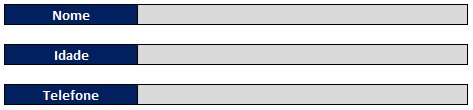
Vamos deixar um comentário dizendo para colocar o nome completo no campo Nome.
Para isso, clique com o botão direito na célula que deseja o comentário e vá em Inserir Comentário conforme figura abaixo:
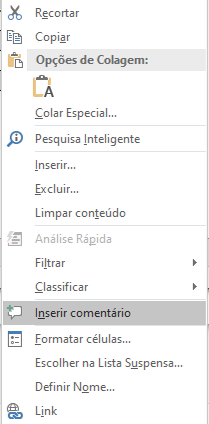
Agora a janela do comentário ficará disponível e você pode digitar a sua mensagem, veja como ficou nosso exemplo:

Caso queira que a janela fique em outro lugar, basta clicar e arrastar para onde desejar.
Agora se decidir excluir ou mesmo editar o comentário basta clicar novamente com o botão direito na célula que vai aparecer mais 3 opções conforme abaixo:
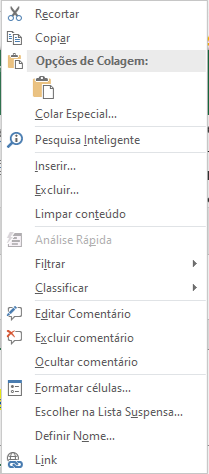
As opções são Editar, Excluir ou mesmo Ocultar.
Caso oculte o comentário a célula ficará com uma indicação na parte superior direita vermelha conforme abaixo:

E agora toda a vez que posicionar o mouse sobre essa célula o comentário vai aparecer normalmente.
Como colocar mensagem no Excel
Gostou do conteúdo? Ele foi útil?
Se ainda ficou com alguma dúvida entre em contato conosco pelo email contato@exceleaccess.com.
Quer receber várias dicas no seu seu email?
Cadastre seu email aqui para receber várias dicas como essa por email.
Obrigado pela visita!
www.exceleaccess.com
contato@exceleaccess.com
www.exceleaccess.com
www.exceleaccess.com
www.exceleaccess.com

